Konwertuj fizyczny serwer Linux na maszynę wirtualną VMware
podczas wdrażania infrastruktury wirtualnej możesz przekonwertować fizyczne serwery na wirtualne, aby poprawić konsolidację centrum danych. W tym temacie zobaczymy, jak przekonwertować fizyczny serwer Linux na maszynę wirtualną VMware. Aby dokonać tej konwersji, użyłem VMware vCenter Converter Standalone.
zainstaluj VMware vCenter Converter Standalone
aby hostować VMware vCenter Converter Standalone, potrzebujesz fizycznej lub wirtualnej maszyny opartej na systemie Windows Server. Zazwyczaj, kiedy uruchamiam to narzędzie, używam maszyny wirtualnej. Następnie uruchamiam plik wykonywalny, aby przetworzyć instalację produktu. W pierwszym oknie kliknij przycisk Dalej.
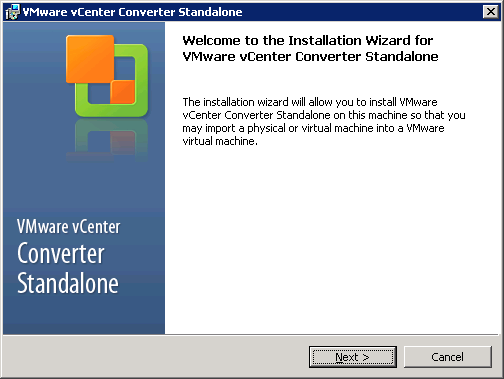
dalej, zaakceptuj umowę patentową Użytkownika Końcowego i kliknij Dalej.
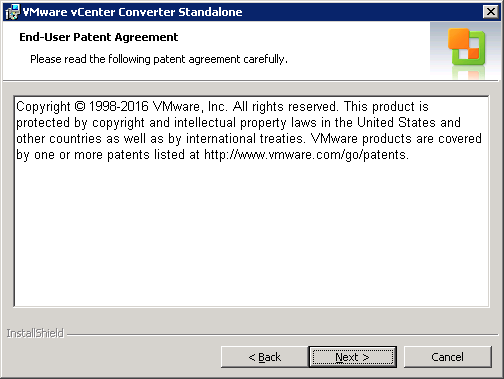
następnie zaakceptuj umowę licencyjną i kliknij Dalej.

dalej wybierz folder docelowy dla VMware vCenter Converter Standalone i kliknij Dalej.

następnie wybierz typ konfiguracji: instalacja lokalna aby wdrożyć tylko VMware vCenter Converter Standalone lub instalację klient-serwer, jeśli chcesz dodatkowo zainstalować agenta i klienta. Wybieram instalację lokalną, ponieważ nie chcę konwertować serwera, na którym wdrażam VMware vCenter Converter Standalone.
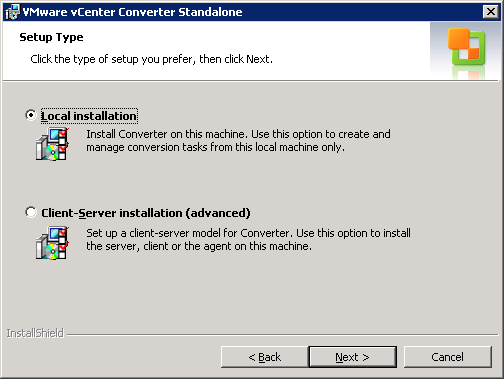
Next, wybierz, czy chcesz dołączyć do VMware CEIP, czy nie, i kliknij Dalej.
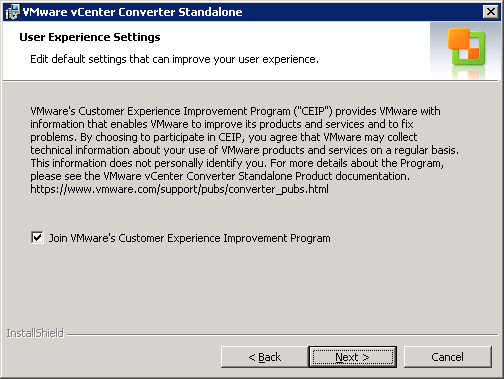
aby uruchomić instalację, kliknij przycisk Zainstaluj.
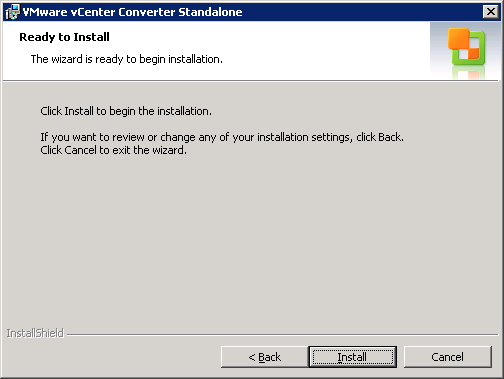
po zakończeniu instalacji można uruchomić samodzielnego klienta konwertera.
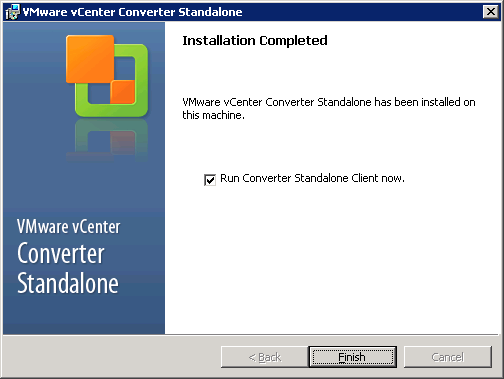
migruj serwer fizyczny do Wirtualnego
w kliencie VMware vCenter Converter Standalone kliknij Konwertuj maszynę.

następnie wybierz, czy źródło jest włączone, czy wyłączone. Bądź ostrożny.: jeśli wybierzesz Powered Off, nie będzie można przekonwertować fizycznego serwera. Po wybraniu Powered on Możesz wybrać Windows lub Linux remote server lub local machine. Wybieram zdalną maszynę Linuksową.
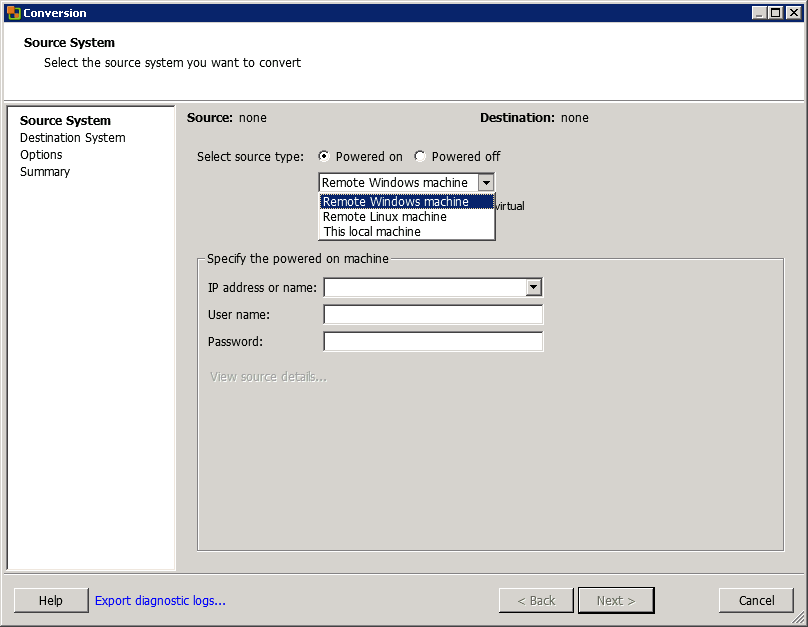
następnie podaj adres IP lub nazwę i poświadczenia administratora.
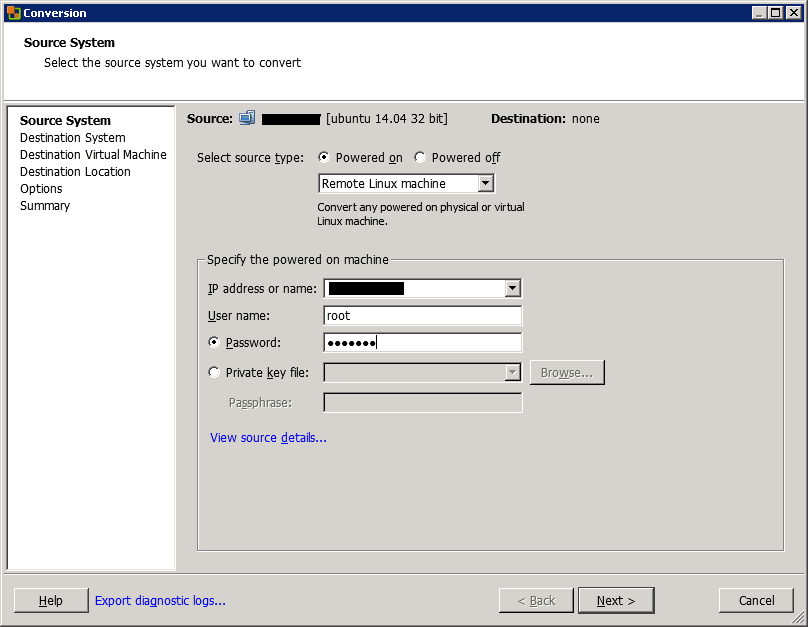
następnie określ miejsce docelowe. Jeśli miejsce docelowe ESXi jest zarządzane przez vCenter, podaj nazwę lub adres IP vCenter. W przeciwnym razie podaj nazwę ESXi lub adres IP. W poniższym przykładzie łączę się z vCenter za pomocą poświadczeń administratora.
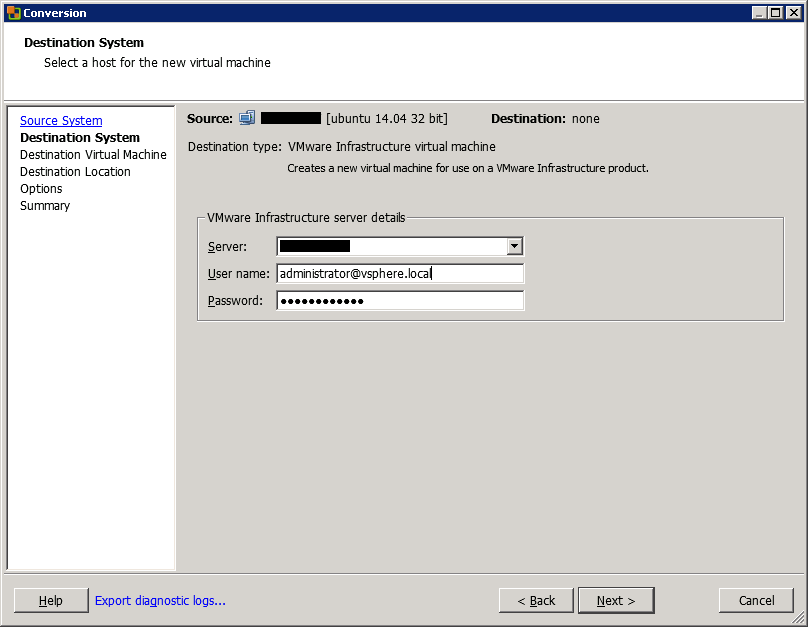
następnie wybierz docelowy folder maszyny Wirtualnej lub centrum danych i kliknij Dalej.
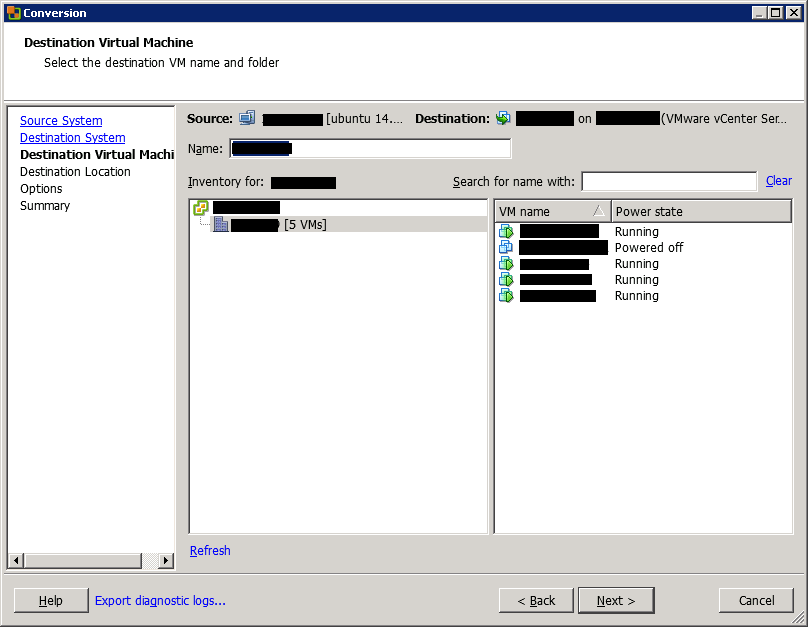
następnie wybierz docelowy ESXi (lub klaster) i magazyn danych. Możesz także wybrać wersję maszyny wirtualnej.

na następnym ekranie możesz zarządzać konfiguracją maszyny wirtualnej. Najpierw możesz wybrać dane do skopiowania i uzyskać informacje o partycji na serwerze źródłowym.
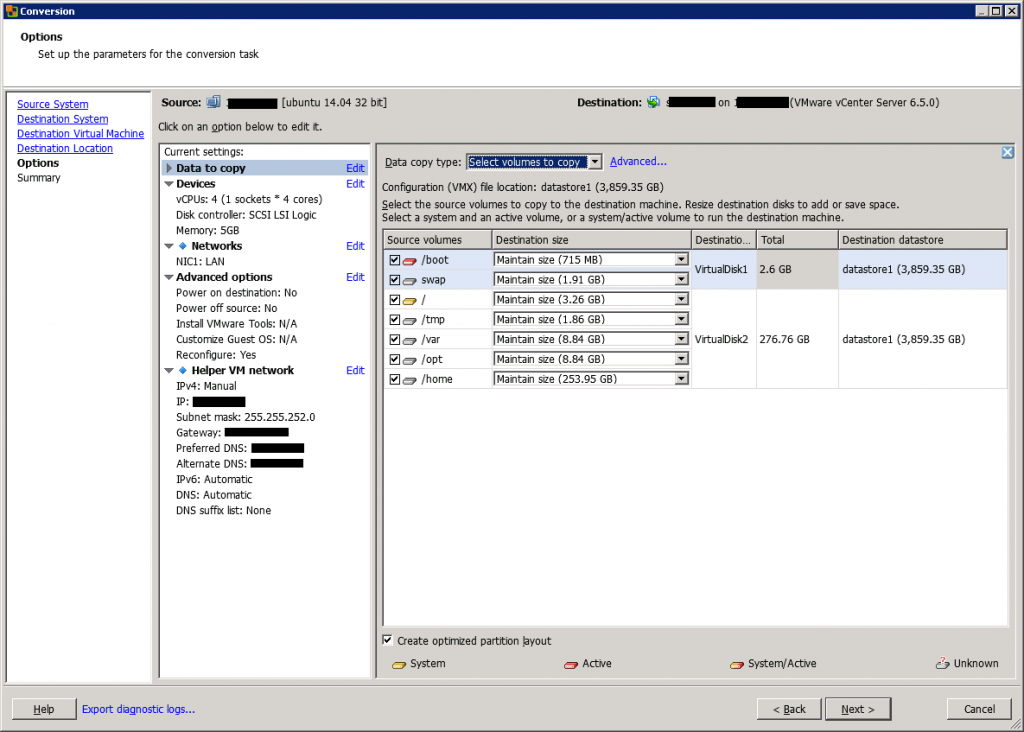
następnie możesz edytować informacje o procesorze i pamięci maszyny wirtualnej. Można również zmienić kontroler dysku.
StarWind HyperConverged Appliance to pod klucz hiperkonwergentna platforma sprzętowa wyposażona w niewielki dwu-węzeł. Nie potrzebujesz niczego innego, aby zbudować przyjazną dla budżetu nową infrastrukturę IT lub uaktualnić istniejącą. Wszystkie Twoje systemy będą „niańczone” przez StarWind 24/7/365, rozwiązując wszelkie problemy bez Twojego udziału. Wszystko jest obsługiwane przez schludny interfejs internetowy. Przeprowadzimy również migrację obciążeń bez dodatkowych kosztów.
radykalnie zmniejsz koszty CapEx, OpEx i zarządzania IT, jednocześnie wyraźnie zwiększając zwrot z inwestycji (ROI) dzięki hiperkonwergencji dla ROBO, SMB & Edge od StarWind.
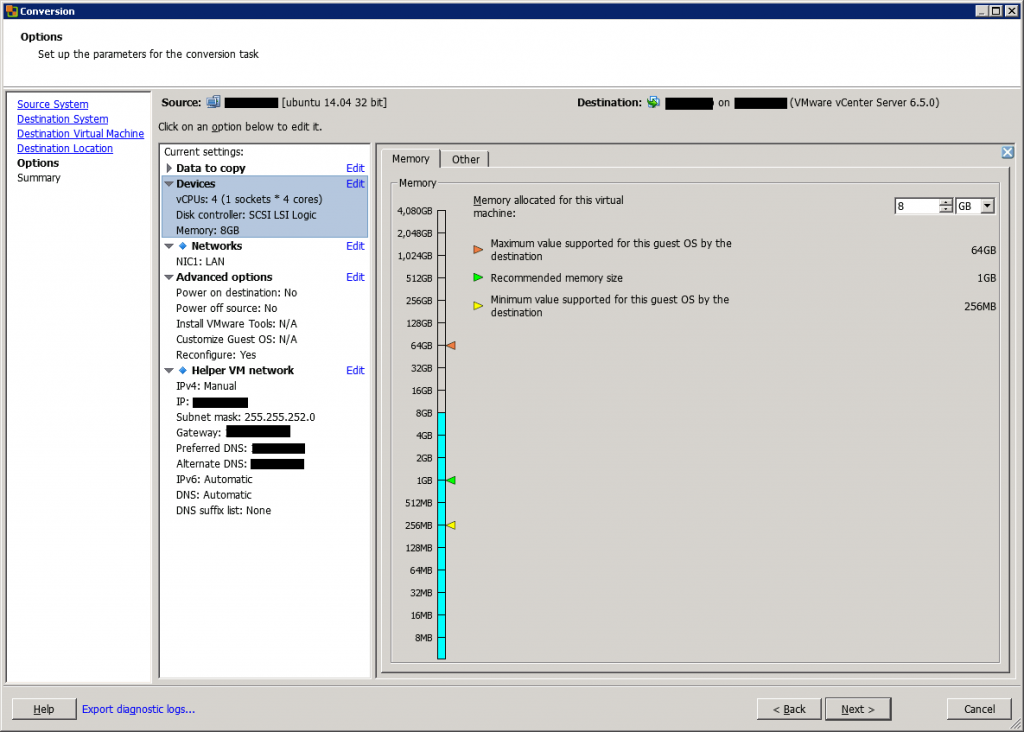
podczas konwersji fizycznego serwera z wieloma kartami sieciowymi może nie chcieć konwertować wszystkich z nich na wirtualne karty sieciowe. Aby to zrobić, wybierz liczbę kart sieciowych do podłączenia. Można również wybrać typ kontrolera (jak VMXNET 3).

na następnym ekranie możesz włączyć niektóre ustawienia przetwarzania końcowego, takie jak wyłącz urządzenie źródłowe i włącz urządzenie docelowe.
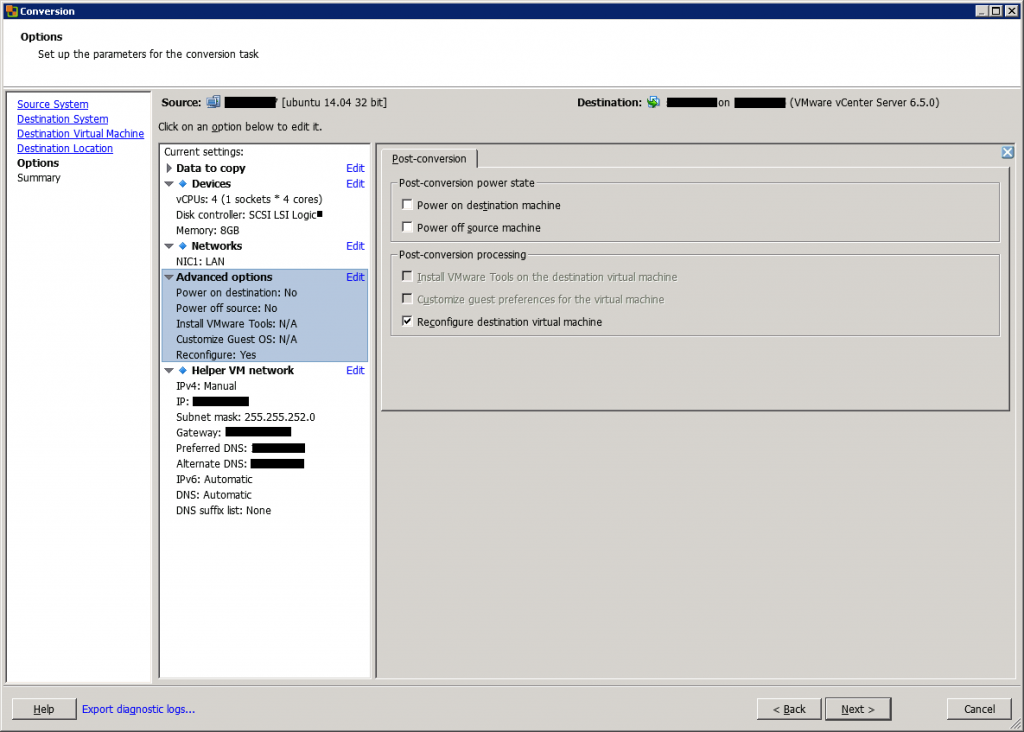
następnie możesz ustawić adres IP w komputerze docelowym. Jeśli zdecydujesz się na konwersję z komputera zasilanego, nie podawaj tego samego adresu IP, co Źródło, aby uniknąć konfliktów adresów IP.
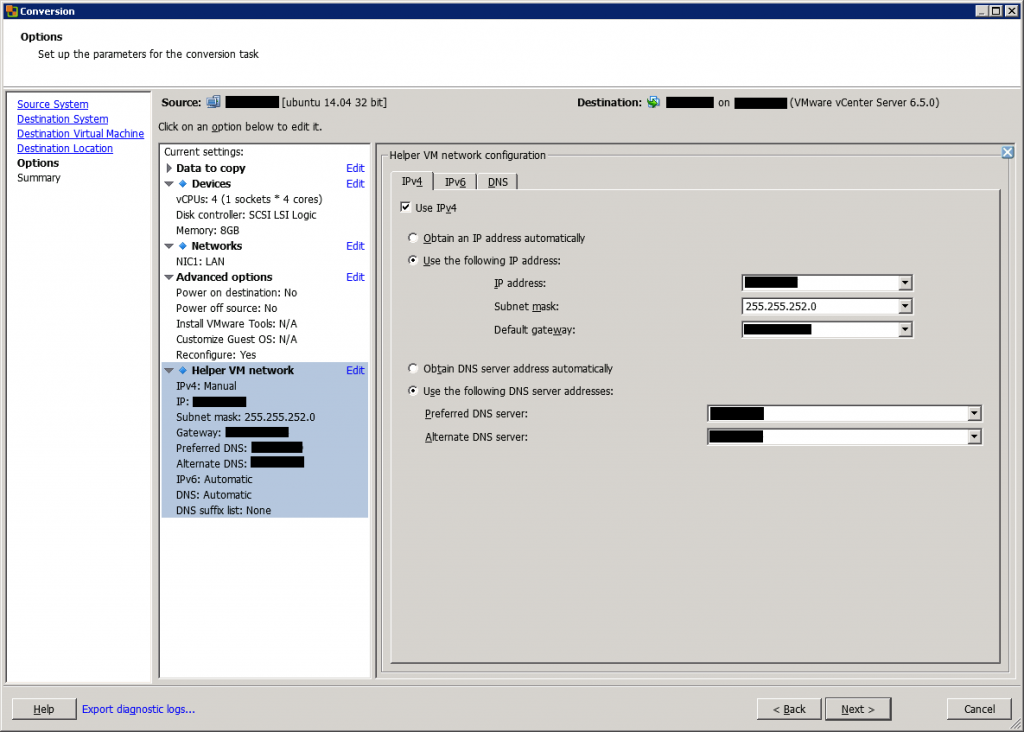
na następnym ekranie zostanie wyświetlone podsumowanie konwersji. Przejrzyj ustawienia i kliknij Zakończ, aby uruchomić konwersję.
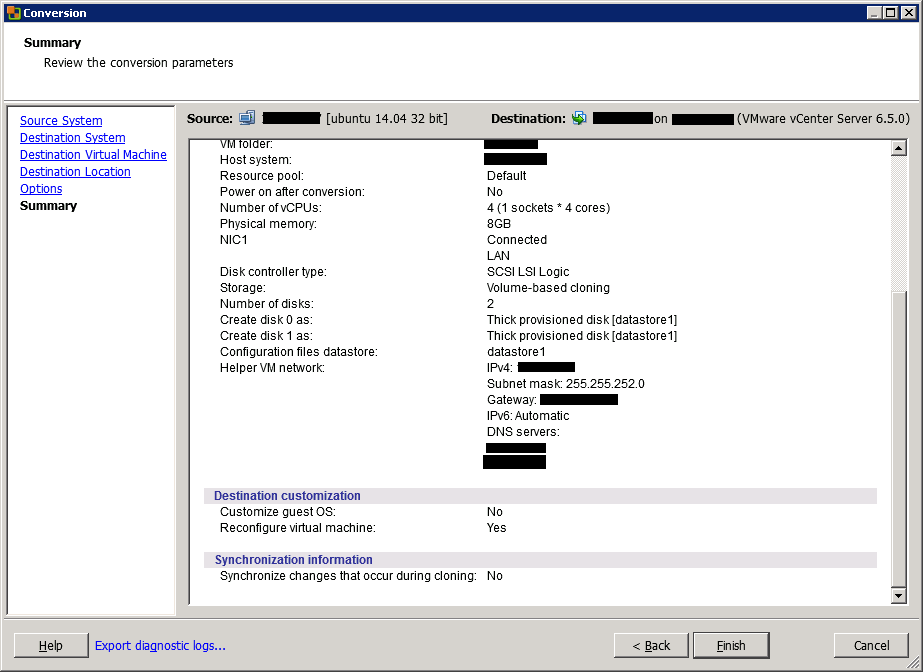
po kliknięciu przycisku Zakończ migracja rozpocznie się.
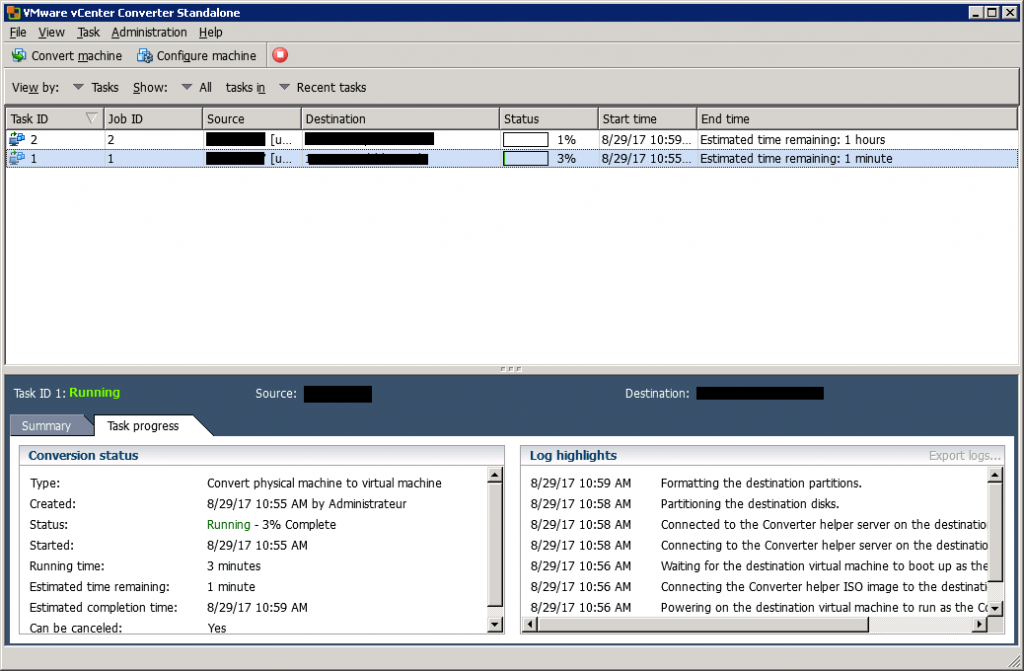
po zakończeniu konwersji możesz sprawdzić wersję maszyny wirtualnej, narzędzia VMware i skonfigurować adres IP w docelowej maszynie wirtualnej.
podsumowanie
VMware vCenter Converter Standalone to proste narzędzie, które umożliwia konwersję fizycznych serwerów (Windows lub Linux) na maszyny wirtualne. Jeśli masz niewielką liczbę maszyn do konwersji, możesz użyć tego narzędzia, ponieważ jest bezpłatne. Jeśli chcesz przekonwertować tysiące maszyn wirtualnych, powinieneś użyć innego narzędzia, które zapewnia większą automatyzację (np. Double-Take Move).
- konwerter V2V przegląd
- konwerter V2V Biała Księga




